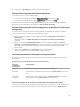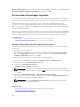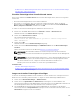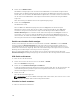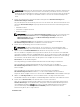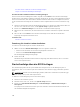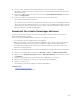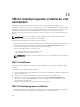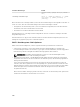Users Guide
ANMERKUNG: Während Sie den ActiveX-basierten virtuellen Datenträger verwenden, benötigen Sie
Administratorberechtigungen für das Zuordnen einer Betriebssystem-DVD oder eines USB-Flash-
Laufwerks das mit der Management Station verbunden ist. Starten Sie zum Zuordnen der Laufwerke
IE als Administrator, oder fügen Sie die iDRAC-IP-Adresse zur Liste der vertrauenswürdigen Sites
hinzu.
1. Klicken Sie zum Einrichten einer Virtual-Media-Sitzung im Menü Virtueller Datenträger auf
Virtuellen Datenträger verbinden.
Für jedes Gerät, das für die Zuordnung vom Hostserver her bereit steht, wird ein Menüelement unter
dem Menü Virtueller Datenträger angezeigt. Das Menüelement wird nach dem Gerätetyp benannt,
wie z. B.:
• CD/DVD zuordnen
• Entfernbare Festplatte zuordnen
• Diskette zuordnen
ANMERKUNG: Die Menüoption Diskettenlaufwerk zuordnen wird in der Liste angezeigt, wenn
die Option Diskettenemulation auf der Seite Angehängte Datenträger aktiviert ist. Wenn
Diskettenemulation aktiviert ist, wird Wechseldatenträger zuordnen ersetzt durch
Diskettenlaufwerk zuordnen.
Die Option DVD/CD zuordnen kann für ISO-Dateien verwendet werden und die Option
Wechseldatenträger zuordnen kann für Abbilder verwendet werden.
2. Klicken Sie auf den Gerätetyp, den Sie zuordnen möchten.
ANMERKUNG: Die aktive Sitzung zeigt an, ob eine Sitzung von der gegenwärtigen Web-
Schnittstellensitzung, einer anderen Web-Schnittstellensitzung oder von VMCLI aus aktiv ist.
3. Wählen Sie im Feld Laufwerk/Abbilddatei das Gerät aus der Dropdown-Liste aus.
Die Liste enthält alle verfügbaren (nicht zugeordneten) Geräte, die Sie zuordnen können (CD/DVD,
entfernbare Festplatte, Diskette), und Abbilddateitypen, die Sie zuordnen können (ISO oder IMG). Die
Abbilddateien befinden sich im Standardverzeichnis für Abbilddateien (normalerweise dem Desktop
des Benutzers). Falls das Gerät nicht in der Dropdown-Liste verfügbar ist, klicken Sie auf
Durchsuchen, um das Gerät anzugeben.
Der richtige Dateityp ist ISO für CD/DVD und IMG für Wechseldatenträger und Disketten.
Wenn das Abbild im Standard-Dateipfad (Desktop) erstellt wird, wenn Sie die Option
Wechseldatenträger zuordnen auswählen, so ist das erstellte Abbild zur Auswahl im Dropdown-
Menü verfügbar.
Wenn das Abbild an einem anderen Speicherort erstellt wird, wenn Sie die Option
Wechseldatenträger zuordnen auswählen, so ist das erstellte Abbild nicht zur Auswahl im
Dropdown-Menü verfügbar. Klicken Sie in diesem Falle auf Durchsuchen, um das Abbild festzulegen.
4. Wählen Sie Schreibgeschützt aus, um beschreibbare Geräte schreibgeschützt zuzuordnen.
Für CD/DVD-Laufwerke ist diese Option standardmäßig aktiviert und kann nicht deaktiviert werden.
5. Klicken Sie auf Gerät zuordnen, um das Gerät dem Hostserver zuzuordnen.
Nach der Zuordnung des Geräts/der Datei ändert sich der Name des zugehörigen Menüelements
Virtueller Datenträger, um den Gerätenamen anzugeben. Falls das CD/DVD-Gerät beispielsweise
einer Abbilddatei mit Namen foo.iso zugeordnet ist, wird das CD/DVD-Menüelement im Menü
„Virtueller Datenträger“ foo.iso zugeordnet zu CD/DVD genannt. Ein Häkchen bei diesem
Menüelement gibt an, dass es zugeordnet ist.
Verwandte Links
295